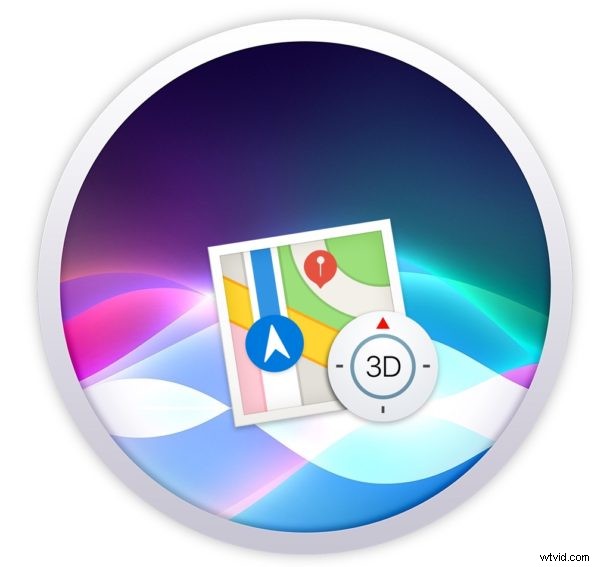
Kdokoli může kdykoli získat aktuální GPS souřadnice na iPhone pomocí Siri. To nabízí super jednoduchý způsob, jak najít data souřadnic GPS, a pro mnoho uživatelů může být dokonce rychlejší používat Siri než používat alternativní metodu, jako je aplikace Kompas.
Zadáním správného požadavku na Siri uvidíte, kde přesně se nacházíte, a budou vám nabídnuty přesné GPS souřadnice, kam byl iPhone geolokován pomocí vestavěného GPS zařízení. To je skvělé pro mnoho potenciálních aplikací, včetně geocacherů, vědců, archeologů, paleontologů, analytiků, forenzních odborníků, vyhledávání a záchrany, realitních kanceláří, geodetů, geolokačních mágů nebo kohokoli jiného, kdo by mohl z jakéhokoli důvodu potřebovat data GPS.
Pokud z jakéhokoli důvodu používáte GPS souřadnice, může se vám tato funkce hodit, takže čtěte dále a zjistěte, jak rychle získat tyto informace přímo ze Siri na jakémkoli iPhone.
Jak získat aktuální GPS souřadnice na iPhone pomocí Siri
Se Siri můžete komunikovat jakýmkoliv způsobem, který byste normálně dělali, ať už je to podržením tlačítka na vašem iPhone, pomocí hlasové aktivace Hey Siri, psaní na Siri nebo jakoukoli jinou metodou. Zbytek je jen otázkou znalosti správné otázky:
- Přivolejte Siri a zeptejte se „Jaké jsou mé aktuální souřadnice GPS?“
- Siri vám ukáže vaši aktuální polohu, přejděte dolů a zobrazte aktuální GPS souřadnice na této obrazovce
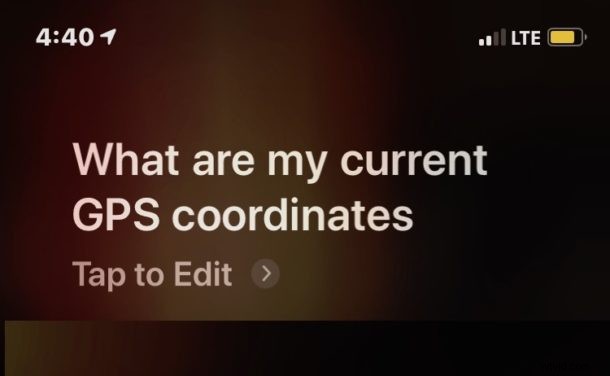
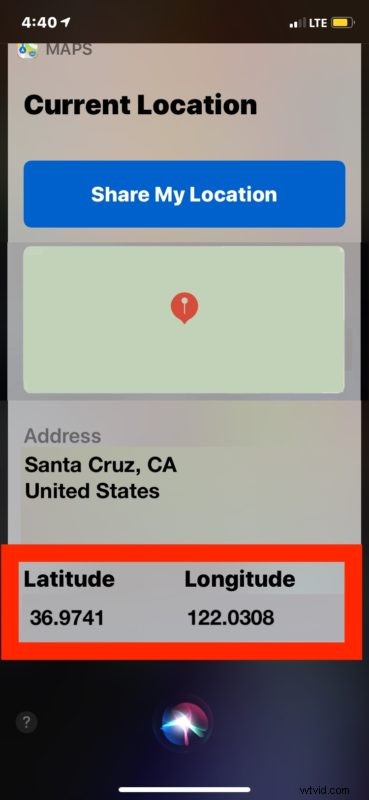
Souřadnice GPS jsou podle očekávání poskytovány jako zeměpisná šířka a délka.
Jde o jakousi variantu ptát se Siri „kde to jsem? získat aktuální polohu obvykle jako adresu, pokud se vy (nebo někdo jiný) ztratíte, kromě toho, že data GPS fungují pouze na iPhone, zatímco ostatní zařízení Siri mohou získat obecnější informace o poloze, ale pokud nejsou vybavena GPS, nenabídnou souřadnice jako dobře.
Hlavní nevýhodou přístupu používání Siri pro získávání GPS souřadnic je to, že vyžaduje aktivní připojení k internetu nebo službu mobilního telefonu, protože Siri potřebuje odesílat a přijímat data od společnosti Apple, aby správně fungovala. To je v kontrastu se zobrazováním souřadnic GPS na iPhone pomocí kompasu, který může fungovat, i když iPhone nemá žádnou službu a jste uprostřed ničeho.
Na straně příjemce, pokud vám někdo nabídl souřadnice, může být užitečné vědět, jak vložit GPS souřadnice do iPhone pomocí Apple Maps a Google Maps, takže pokud vám někdo pošle GPS souřadnice, můžete je okamžitě použít na svém zařízení a vidět místo, nebo dokonce někoho najít.
Máte přítele, který se ztratil někde na poli se senem s mobilním příjmem? Vložte tyto GPS souřadnice do svého iPhonu (nebo traktoru) a jeďte k nim, abyste je zachránili! Ale ve skutečnosti je to užitečná funkce. Nebo pokud jste typ detektiva, získejte data GPS z fotografií pořízených na iPhone, za předpokladu, že daná osoba stejně nezakázala geotagging fotografií iPhone.
Samozřejmě, pokud chcete někomu rychle poslat svou aktuální polohu, aniž byste se museli starat o složitá geolokační data a konkrétní souřadnice zeměpisné šířky a délky, pak můžete vždy buď sdílet svou aktuální polohu prostřednictvím zpráv na iPhone, nebo pokud chcete sdílet jiné místo, než vy můžete tento trik použít ke sdílení polohy v Mapách z iPhone s někým jiným označením místa na mapě.
